Cum se folosește un al doilea ecran pe tabletă
La Samsung, știm cât de utilă poate fi preluarea conținutului care apare pe ecranul tabletei și duplicarea acestuia pe un ecran mai mare. De aceea vă vom arăta cum puteți face acest lucru rapid și ușor.

Ca să vă configurați tableta în vederea conectării la diferite dispozitive, urmați pașii următori.
1
Pe tabletă, glisați în jos de două ori din partea de sus a ecranului pentru a deschide panoul cu setări rapide.
2
În panoul cu setări rapide, glisați în dreapta pentru a vedea meniul următor.
3
În al doilea meniu, atingeți pictograma „Al doilea ecran”.
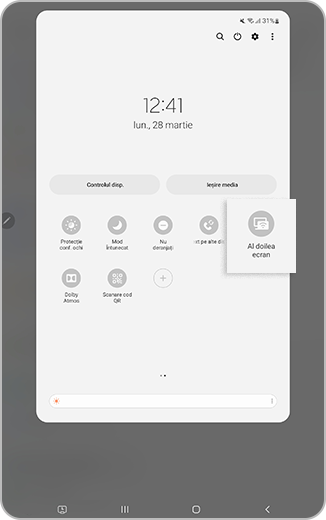
4
Alegeți modul de conectare dorit: „Desen/gaming” sau „Video”. Odată ce ați ales metoda de conectare, nu părăsiți pagina cu al doilea ecran.
5
Pe computer, conectați-vă și apăsați simultan tasta Windows și tasta K. Apoi, trebuie să selectați din lista cu dispozitivele disponibile. Tableta va rămâne vizibilă pentru computer cât timp păstrați deschisă pagina cu al doilea ecran.
6
Acum va apărea ecranul computerului pe ecranul tabletei. Va apărea o bară de instrumente în partea de sus a ambelor ecrane. Selectați pictograma piuneză pentru a fixa sau anula fixarea acestei bare de instrumente.
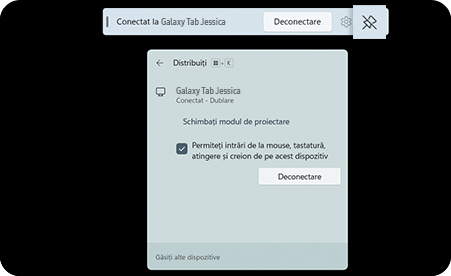
7
Când terminați, selectați „Deconectare” pentru a încheia conectarea.
Vă rugăm să rețineți: caracteristica al doilea ecran este disponibilă doar pentru seriile Galaxy Tab S8 și S7 care rulează One UI 3.1 și versiunile ulterioare. De asemenea, selectați PC-urile cu Afișaj wireless care rulează Windows 10 v2004 sau o versiune mai recentă.
Vă mulţumim pentru apreciere!
Vă rugăm să răspundeţi tuturor întrebărilor.